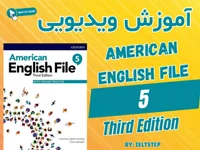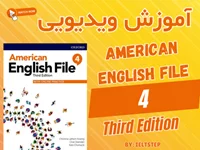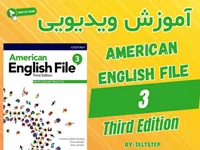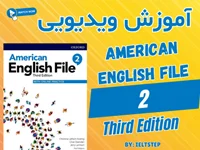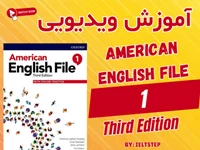توضیحات اجمالی
کسب نمره بالا در رایتینگ تسک 2 آزمون بین المللی آیلتس دغدغه بسیاری از فراگیران می باشد و یادگیری نکات و تکنیک های کلیدی در این آزمون بسیار حایز اهمیت است. این مجموعه حاوی مطالب بسیار مفید و سودمند در خصوص آمادگی فراگیران و داوطلبین عزیز جهت شرکت در رایتینگ تسک 2 آزمون بین المللی آیلتس می باشد. این مجموعه شامل بخش های (Introduction, Agree And Disagree, Discuss Both Views+(Opinion), Two-Part Question, Problem Solution) می باشد. کلید دسترسی به دوره بر روی یک سیستم ویندوزی یا مکینتاش + یک سیستم اندرویدی و یا تحت وب (مرورگر) فعال می باشد.
محصولات مشابه
فایل های مربوط به مجموعه ویدیویی تکنیک های طلایی رایتینگ تسک 2 آیلتس پس از پرداخت موفق در قسمت کاربری شما در (دانلود فایل ها) در دسترس خواهد بود.
پس از دانلود پخش کننده به شکل زیر عمل کنید:
- برنامه پلیر یا پخش کننده را نصب کنید.
- زبان برنامه را بر روی Farsi قرار دهید.
- کلید دسترسی (در لیست دانلود ها) را در صفحه ثبت دوره جدید (License) قرار دهید.

- بر روی دکمه تایید کلیک کنید.